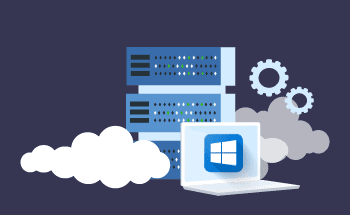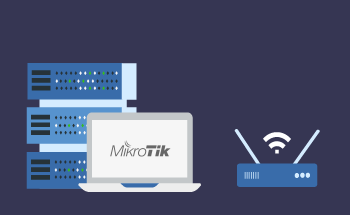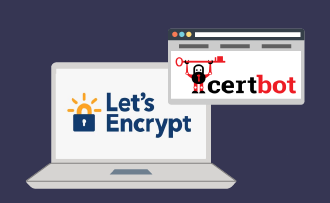Configuración de Git en un alojamiento virtual
11:30, 01.06.2022
El sistema de control de versiones distribuido Git se utiliza a menudo en los sitios de alojamiento para simplificar la actualización del sitio durante el desarrollo. Sin esta herramienta, tendrá que descargar las nuevas versiones manualmente, lo que lleva más tiempo. Habiendo configurado Git, podrá actualizar todo automáticamente pulsando un solo botón. Más adelante en el artículo, le diremos cómo conectar Git al alojamiento y prepararlo para trabajar.
Primer paso: Crear un repositorio en cPanel
Abra el panel de control y vaya a la pestaña "Control de versiones Git", que se encuentra en la sección "Archivos". Aquí tenemos que crear un repositorio rellenando todos los campos que aparecen a continuación. Es importante que la carpeta donde se almacenarán los archivos esté vacía, de lo contrario el sistema no le permitirá utilizarla como repositorio.
Segundo paso: Subir los cambios del repositorio remoto al alojamiento
A continuación, cuando necesita actualizar el sitio, dirígese a la sección "Gestionar" de Git, selecciona el repositorio que has creado anteriormente e inicia el procedimiento de actualización. Como resultado de estas acciones, los archivos ubicados en un repositorio remoto en el sitio web del sistema de control de versiones se subirán a su servidor local.
Aquí puede estudiar la información sobre todos los periodos recientes de actividad - esto es útil durante el desarrollo y ayuda a identificar el momento en que comenzaron ciertos problemas con el sitio.
Tercer Paso: Configurar las actualizaciones automáticas del sitio desde el repositorio
Para automatizar el proceso de actualización, necesita crear un archivo llamado .cpanel.yml en la carpeta raíz del repositorio. Ábralo en modo de edición y añada las siguientes líneas:
--- deployment: tasks: - export DEPLOYATH=/home/your_user in_cpanel/path_to_repository - /bin/cp -R folder_name_in_repository $DEPLOYATH - /bin/cp file_name_in_the_repository $DEPLOYATH
En la línea "export DEPLOYATH", asegúrese de especificar la ruta correcta a su repositorio, de lo contrario no funcionará nada. A continuación, si necesita especificar aquí varias carpetas a la vez, debe registrarlas por separado, desde una nueva línea. Después de hacer todos los cambios, guarde el archivo, no es necesario reiniciar el servidor.
Cómo gestionar un repositorio a través de la consola
Después del trabajo realizado anteriormente, usted podrá actualizar los archivos del sitio en un par de clics a través del panel de control cPanel, pero esta opción no es tan conveniente para muchos como a través de la consola. Por lo tanto, recomendamos utilizar una conexión segura a través del protocolo SSH, y ya a través de ella gestionar las actualizaciones. Aquí están los comandos que necesita:
- git checkout branch_name - ir a la rama especificada del repositorio remoto. Por defecto, cPanel sólo trabajará con la rama maestra.
- git pull - hace lo mismo que el botón "Actualizar" en cPanel.
- git log --all --decorate --oneline -graph - le permite estudiar el historial de confirmaciones.
- git revert commitid - retrocede el repositorio local de cPanel a la confirmación especificada.
- git clone ssh://link - descarga el código actual al ordenador.
Eso es básicamente todo lo que necesita saber sobre la configuración y conexión de repositorios Git en el alojamiento . Si tiene alguna duda, pongase en contacto con nuestros especialistas, estaremos encantados de ayudarle dentro de nuestras competencias.